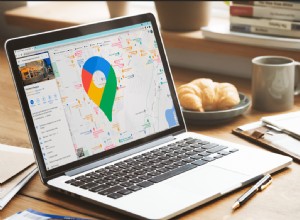إذا أرسلت واستقبلت الكثير من الوسائط على WhatsApp ، فيمكن أن يمتلئ ذاكرة هاتفك بسرعة. لذلك من الجيد حذف تخزين بيانات WhatsApp على جهاز iPhone الخاص بك بشكل دوري لإزالة كل ما لا تحتاجه. تشغل جميع الصور ومقاطع الفيديو التي تتلقاها مساحة على ألبوم الكاميرا. يتم تخزين الملفات نفسها في قسم WhatsApp Media ، مما يؤدي إلى إنشاء محتوى مكرر. وإليك كيفية التعامل مع هذا الأمر وإخلاء بعض المساحة على جهاز iPhone.
- كيفية حذف تخزين بيانات WhatsApp على iPhone
- كيفية حذف جميع محادثات WhatsApp مرة واحدة على iPhone
- إزالة صور ومقاطع فيديو WhatsApp من تطبيق الصور على iPhone
كيفية حذف تخزين بيانات WhatsApp على iPhone
أول شيء يمكنك القيام به هو منع WhatsApp من حفظ محتوى الوسائط المتعددة في تطبيق الصور الخاص بك.
ثانيًا ، يمكنك أيضًا إيقاف التنزيل التلقائي للوسائط للصور ومقاطع الفيديو. هذا يضمن أن العدد الهائل من المحتوى الغني الذي تتلقاه في مجموعات WhatsApp لا يتم تنزيله تلقائيًا لشغل مساحة تخزين iPhone.
- افتح WhatsApp على جهاز iPhone الخاص بك وانقر على الإعدادات من أسفل اليمين
- اضغط على استخدام البيانات والتخزين.
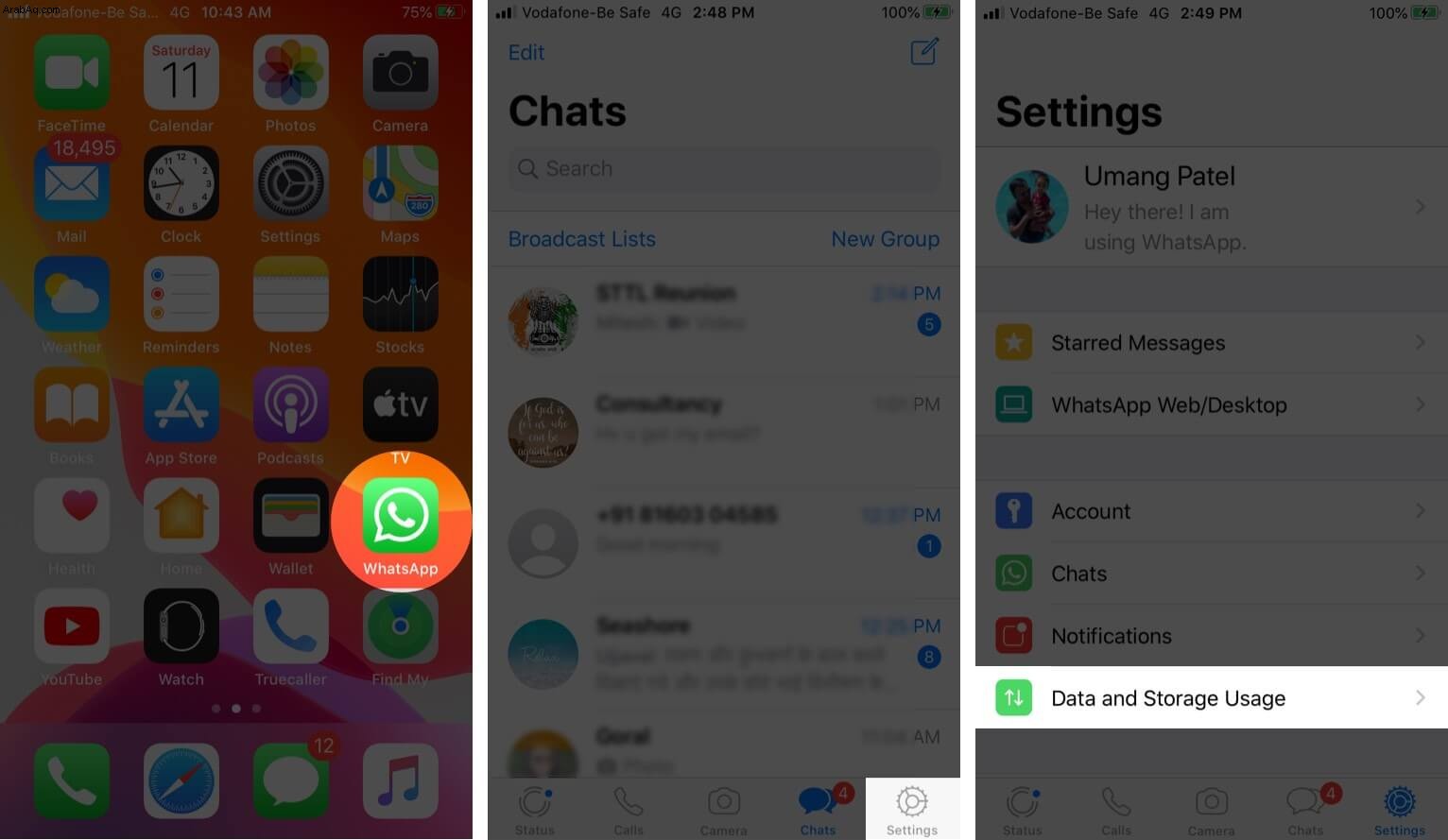
- بعد ذلك ، انقر على استخدام التخزين.
- اختر محادثة يأخذ مساحة كبيرة ← انقر على إدارة .
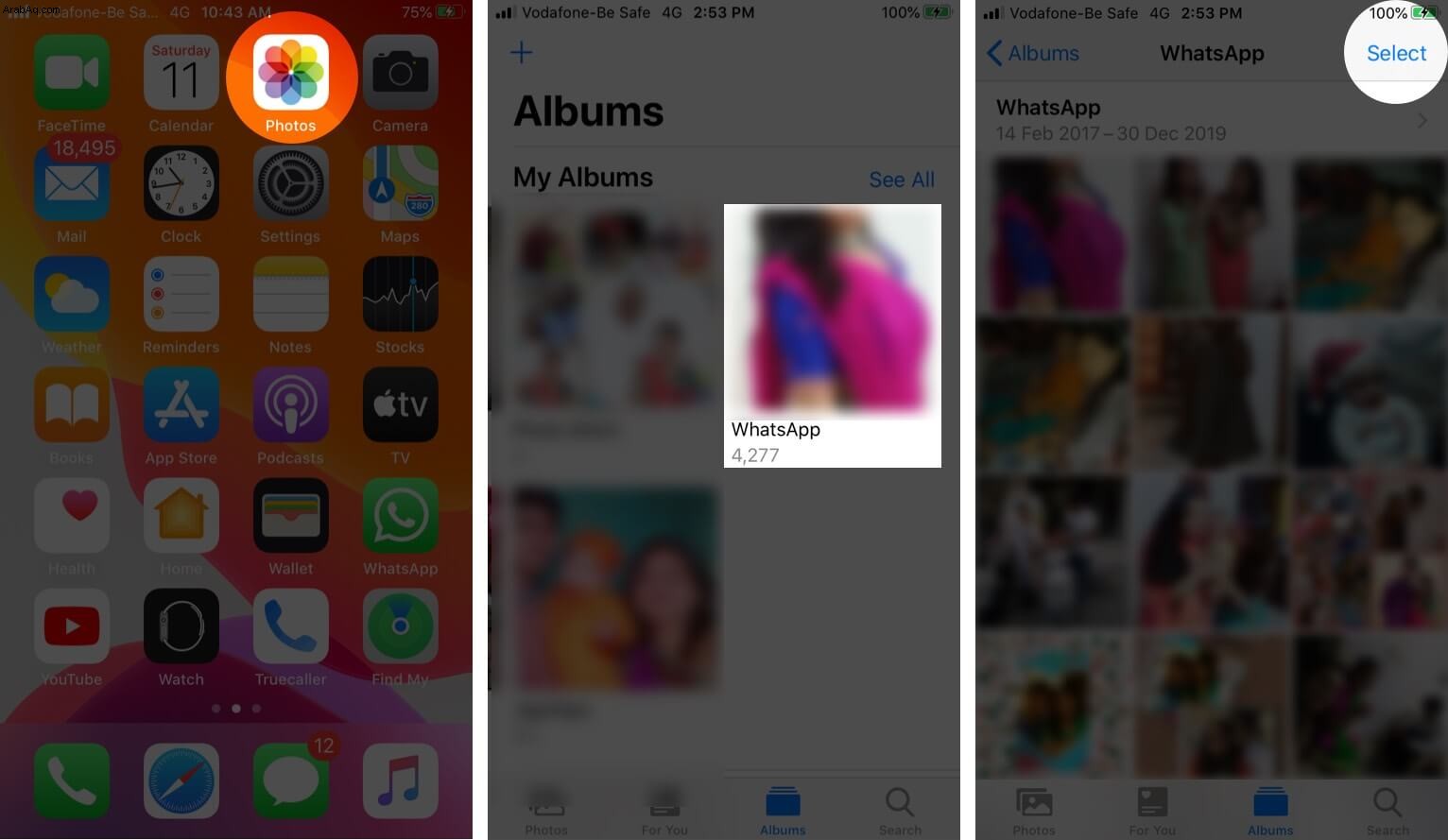
- حدد الصور وملفات GIF ومقاطع الفيديو والرسائل الصوتية والمستندات والملصقات وفقًا لذلك
- اضغط على مسح → قم بالتأكيد عن طريق النقر على مسح.
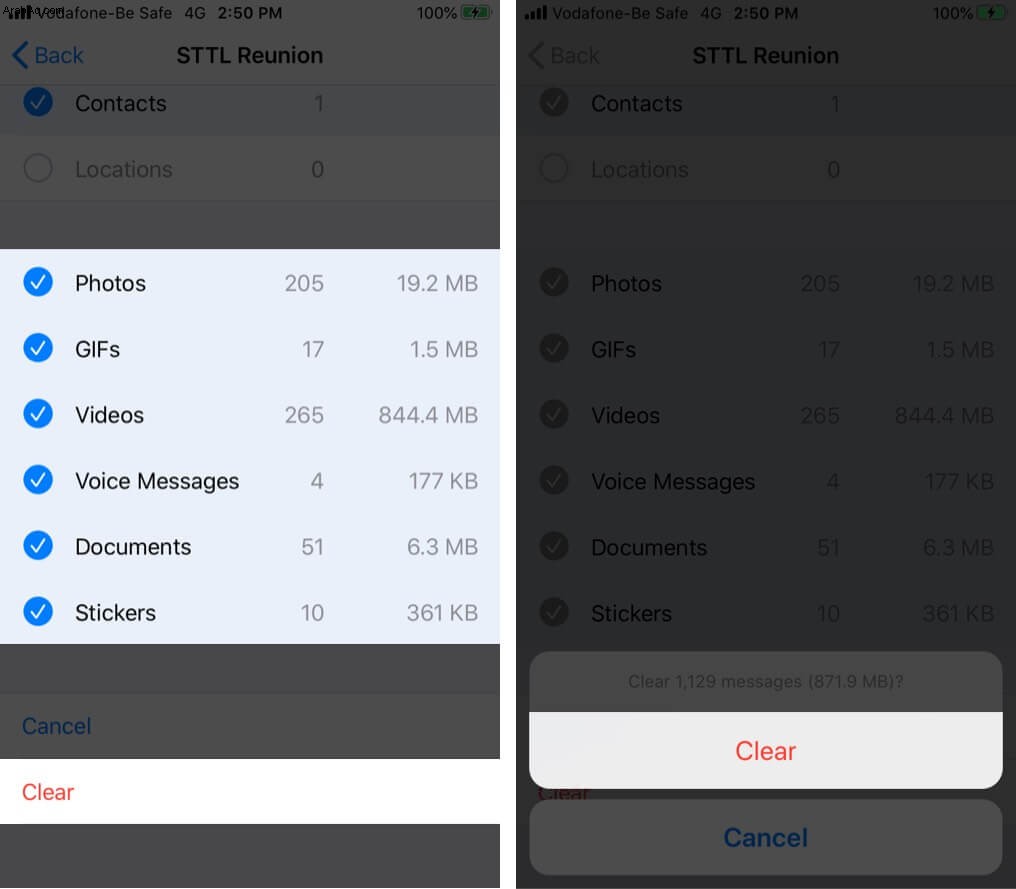
يمكنك تكرار هذه العملية لمجموعات متعددة ومحادثات فردية لتوفير مساحة أكبر يشغلها WhatsApp على iPhone.
كيفية حذف جميع محادثات WhatsApp مرة واحدة على iPhone
باتباع هذه الطريقة ، ستفقد كل النصوص والوسائط لجميع الدردشات. قد لا تتمكن أبدًا من استعادتها ما لم يكن لديك نسخة احتياطية من WhatsApp.
إليك كيفية مسح جميع الدردشات والتخزين الذي يستخدمه WhatsApp بسرعة:
- انقر على الإعدادات داخل WhatsApp وانقر على الدردشات.
- المس مسح كافة الدردشات أو حذف كافة الدردشات.
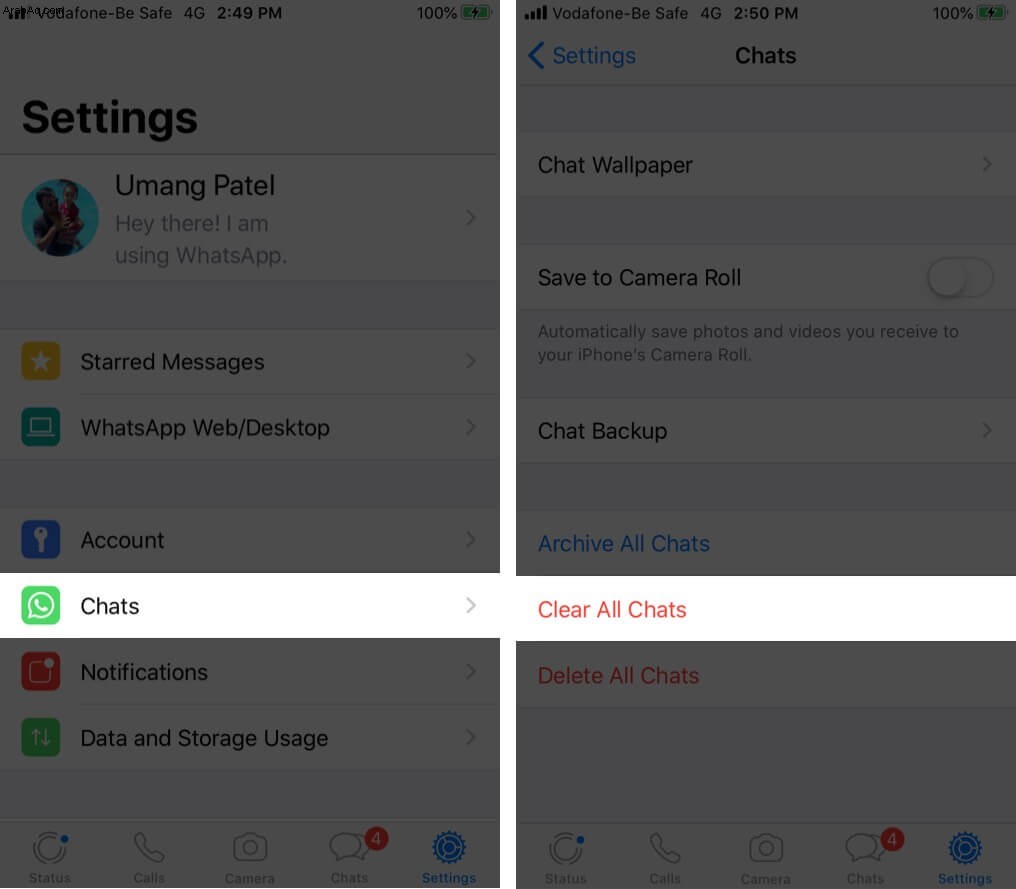
- أدخل رقم هاتفك
- اضغط على مسح كافة الدردشات.
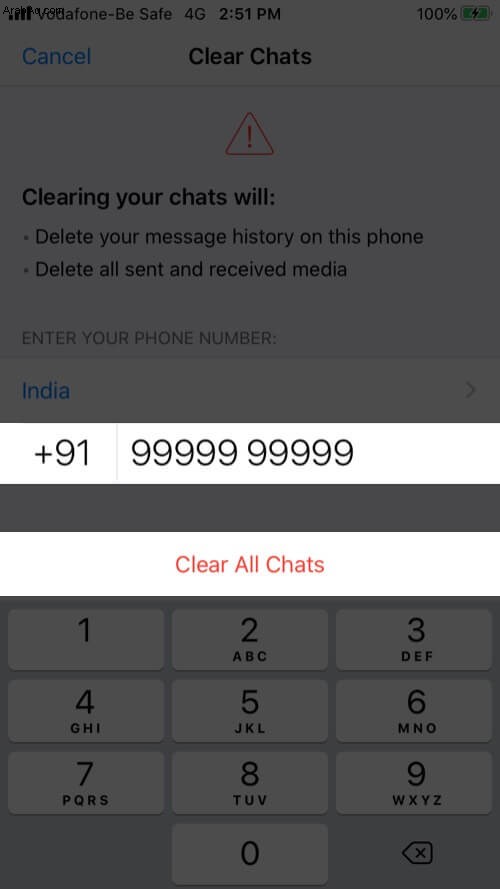
الآن ، يمكنك أن تسأل ما هو الفرق بين Clear All Chats و Delete All Chats في WhatsApp. مسح كل الدردشات يزيل كل الرسائل والوسائط ، لكن اسم الشخص يبقى في القائمة تحت الدردشات. إذا قمت بحذف جميع الدردشات ، فلن يكون هناك شيء مدرج في علامة تبويب الدردشات.
يمكنك تجربتها بالانتقال إلى الدردشات ، والتمرير من اليمين إلى اليسار في الدردشة ثم تحديد محو الدردشة. سيتم حذف جميع الرسائل ، ولكن سيبقى اسم الشخص هناك. افعل الشيء نفسه الآن مع جهة اتصال ثانية واختر حذف الدردشة. سترى أنه حتى الاسم من قائمة الدردشة قد اختفى.
إزالة صور ومقاطع فيديو WhatsApp من تطبيق الصور على iPhone
عند تثبيت WhatsApp والبدء في استخدامه ، فإنه يطلب إذنك للوصول إلى تطبيق الصور. بعد ذلك ، بشكل افتراضي ، يقوم بتنزيل وحفظ جميع الوسائط الواردة في تطبيق صور iPhone الخاص بك.
إليك كيفية حذف الصور ومقاطع الفيديو المحفوظة من WhatsApp إلى تطبيق صور iPhone:
- افتح الصور التطبيق والنقر على الألبوم.
- انقر على الألبوم المسمى WhatsApp → اضغط على رؤية الكل من أعلى اليمين إذا كنت لا تراه
- اضغط على تحديد من أعلى اليمين.
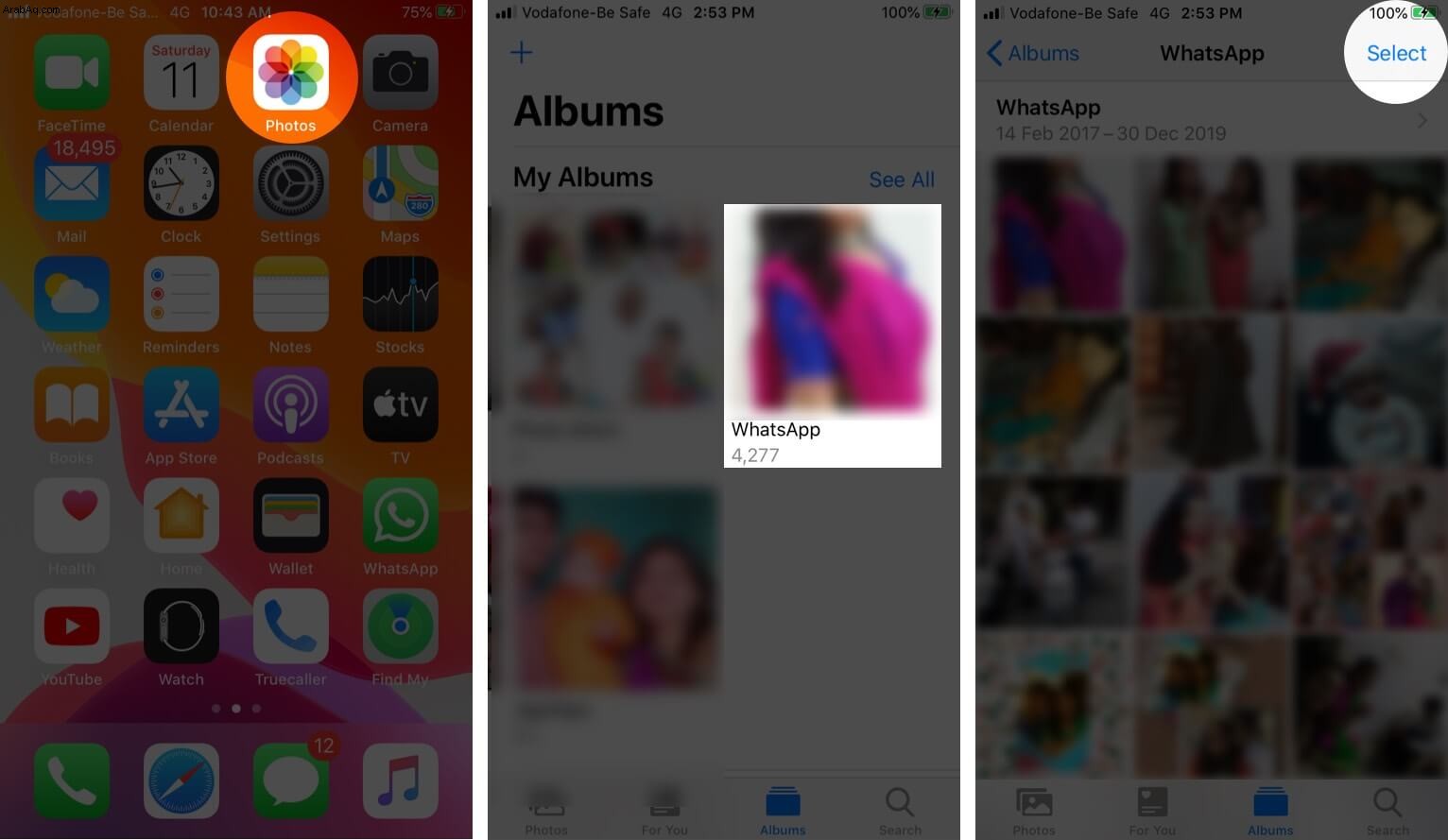
- حدد الصور ومقاطع الفيديو أو انقر على تحديد الكل ← انقر على رمز الحذف من أسفل اليمين
- انقر على حذف → حذف (رقم) من الصور.
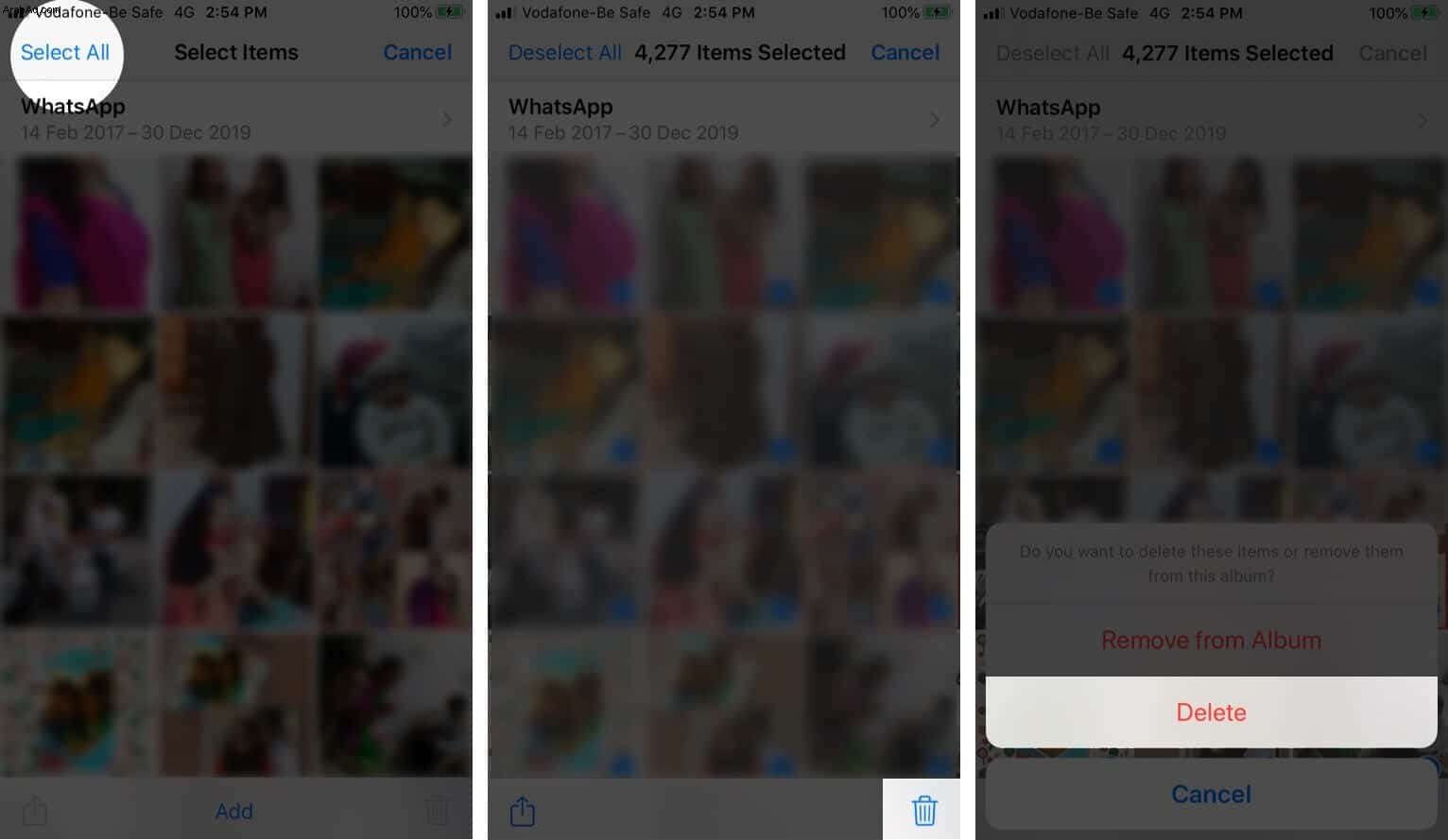
- الآن انقر على <الألبومات من أعلى اليمين للعودة
- مرر لأسفل وانقر على المحذوفة مؤخرًا → تحديد.
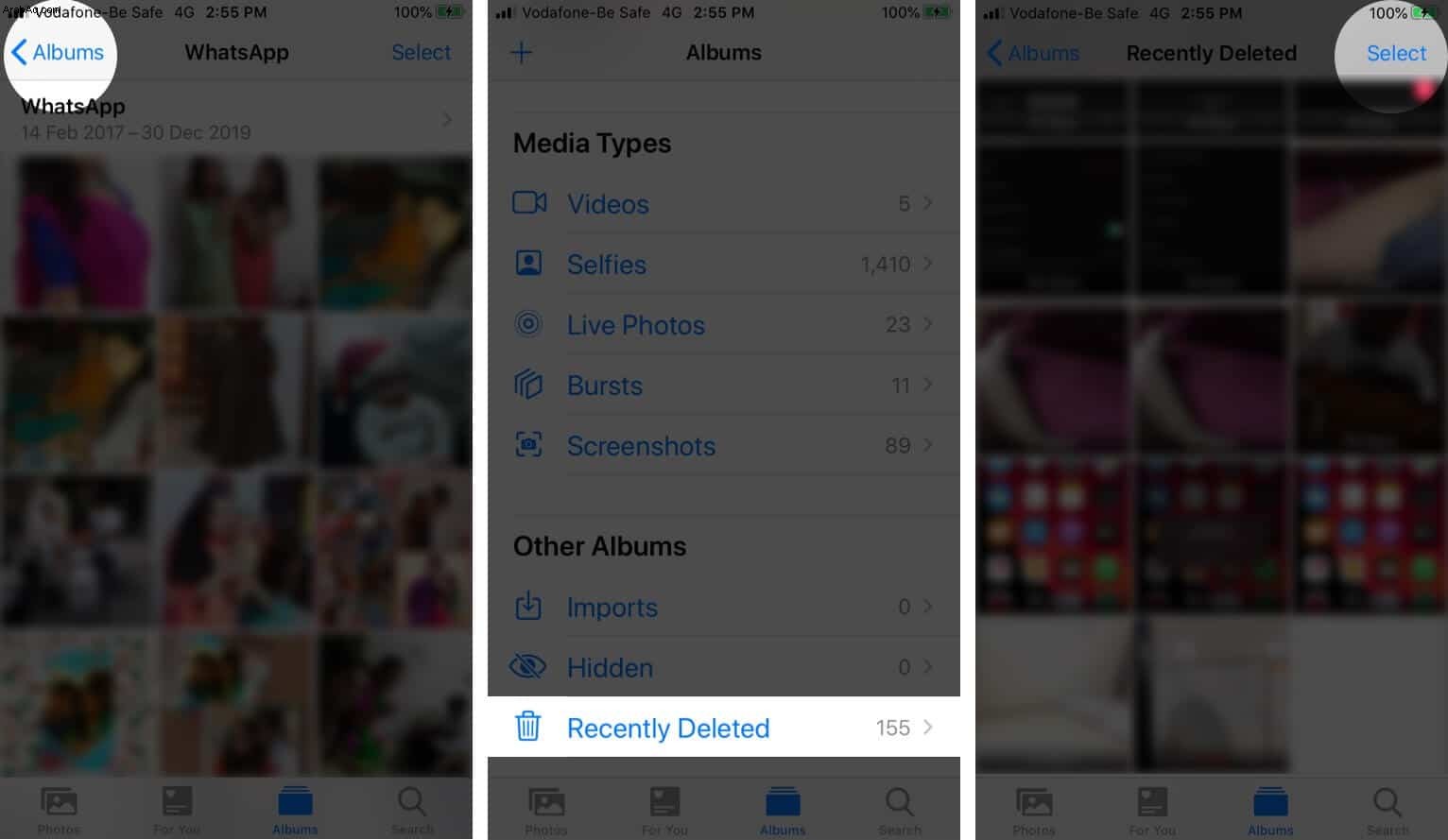
- الآن ، اضغط على حذف الكل → حذف (رقم) من الصور.
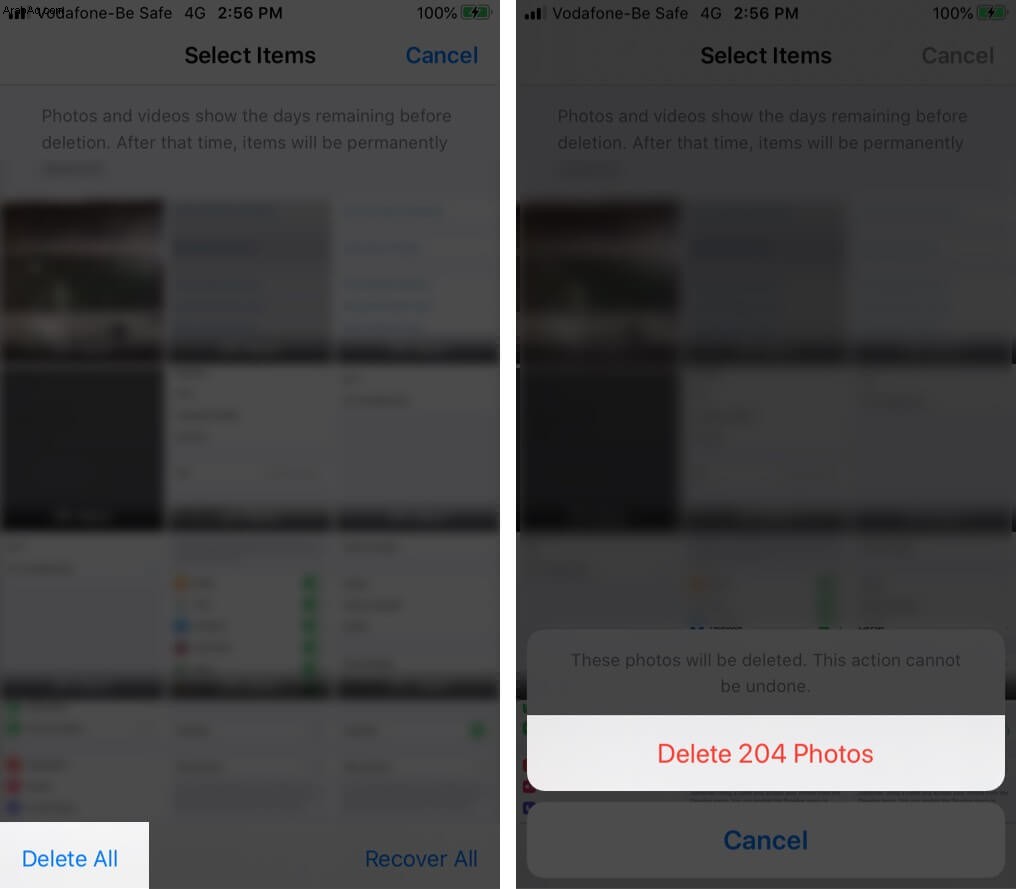
هذا كل شيء يا رفاق.
هذه هي الطريقة التي يمكنك بها حذف الوسائط واستعادة المساحة التي يشغلها WhatsApp على جهاز iPhone الخاص بك.
يمكنك أيضًا إزالة الوسائط بشكل فردي من محادثات معينة. ما عليك سوى الانتقال إلى الملف الشخصي على WhatsApp لشخص أو مجموعة من خلال النقر على اسمه من شاشة الدردشة. ثم انقر على الوسائط والروابط والمستندات لتحديد وإزالة الأشياء التي تشغل مساحة تخزين iPhone الخاص بك.
نأمل أن يساعدك هذا في توفير بعض المساحة على iPhone الآن!
قد تكون مهتمًا أيضًا بـ:
- كيفية الكتابة بالخط العريض والمائل والخط في WhatsApp
- أنشئ ملصقات مخصصة وأضفها إلى WhatsApp على iPhone و Android
الشعور بالشك؟ استخدم قسم التعليقات أدناه للوصول إلينا.